Nel modello Abbonamento utente, gli utenti aggiungono utenti provvisori al piano quando condividono elementi per la collaborazione. Puoi rivedere l’utilizzo e determinare chi ha bisogno dell’accesso a pagamento durante i periodi di riconciliazione regolarmente programmati.
Questo articolo è destinato solo ai piani che utilizzano il modello Abbonamento utente. Se non sei sicuro del tipo di modello, scopri come determinare il modello del tuo piano.
Nel modello Abbonamento utente, gli utenti possono provare Smartsheet prima di pagare per aggiungerli al piano. L’accesso temporaneo, o provvisorio, è utile in due modi:
- I membri possono condividere facilmente gli asset in base alle esigenze e la persona con cui li condividono dispone di tutte le funzionalità Smartsheet. Non c’è alcun processo di approvazione e l’accesso provvisorio è gratuito.
- A intervalli regolari*, puoi scegliere chi deve ricevere l’accesso a pagamento in base ai dati di utilizzo effettivi.
*I piani annuali hanno un periodo di riconciliazione ogni trimestre; i piani mensili hanno un periodo di riconciliazione più breve, ossia ogni mese. Consulta l’articolo Panoramica del modello Abbonamento utente per ulteriori informazioni sull’uso provvisorio e sul modello Abbonamento utente.
Tieni presente che tutti i nuovi utenti non Amministratori di sistema che aggiungi verranno creati come Membri provvisori.
Processo di true-up
I Membri provvisori del tuo piano utilizzano tutte le funzioni e le funzionalità del piano per almeno 30 giorni. Riceverai una notifica via e-mail al momento del true-up del piano. Avrai un periodo di riconciliazione di 30 giorni ogni tre mesi per i piani annuali.
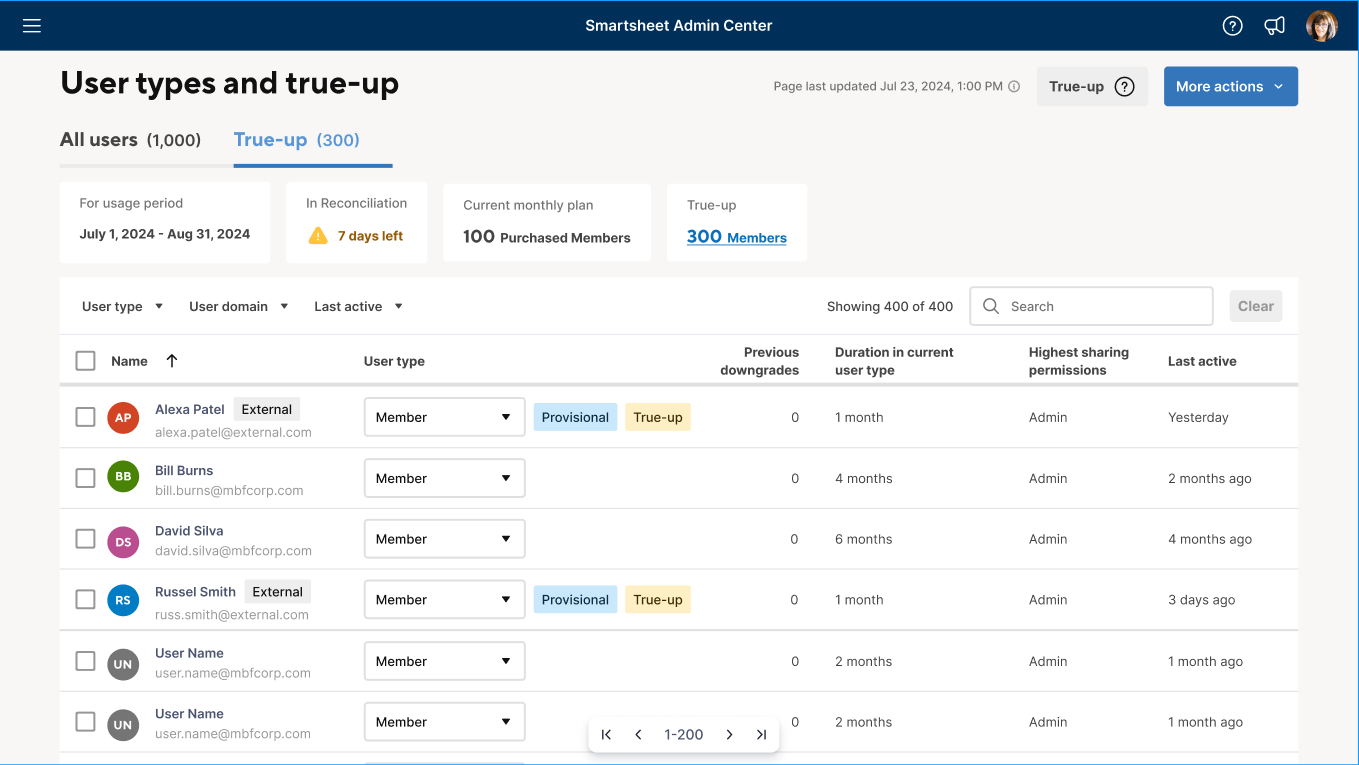
Il numero di Membri e le relative informazioni di pagamento si aggiornano man mano che apporti modifiche durante il periodo di riconciliazione.
Se paghi tramite fattura, non vedrai il riquadro Pagamento automatico. I giorni rimasti per la riconciliazione e le informazioni sul true-up (numero di Membri) verranno aggiornati per riflettere le modifiche e la data.
Durante il periodo di riconciliazione, puoi:
- Aumentare il numero di utenti a pagamento sul piano per coprire l’utilizzo extra per il periodo rimanente del tuo piano.
- Modificare le autorizzazioni degli utenti per rimanere entro i limiti del tuo piano
Se non fai nulla durante il periodo di riconciliazione, Smartsheet riconcilierà automaticamente gli utenti. Ti verrà addebitato l’importo proporzionale per coprire gli utenti a pagamento aggiuntivi per il tempo rimanente dei termini del piano.
Passaggi del true-up
Ogni periodo di riconciliazione ti consente di rivedere i Membri provvisori e i dati di utilizzo per tutti i Membri prima di impegnarti a pagare per ulteriori utenti a pagamento sul tuo piano. Quando ricevi una notifica via e-mail, controlla se ci sono nuovi Membri provvisori da considerare per il true-up. In caso affermativo, segui questi tre passaggi.
- Esamina le informazioni e i dati di utilizzo nella scheda True-up della pagina Tipi di utente e true-up nel Centro dell’Amministratore.
- Controlla il numero di giorni rimanenti per completare la riconciliazione, il numero di utenti a pagamento aggiuntivi necessari se tutti i Membri provvisori diventano Membri e il costo associato.
- Rivedi l’elenco degli utenti. Usa i filtri o il report sui tipi di utenti per ottenere le informazioni di cui hai bisogno.
- Decidi cosa fare per ogni utente.
| Se il tipo di utente è: | Procedi così: |
|---|---|
Corretto così come appare | Non fare nulla. |
Il Membro provvisorio e l’utente devono diventare Membro | Non fare nulla. Smartsheet modificherà automaticamente il tipo di utente in Membro al termine del periodo di riconciliazione. |
Il Membro provvisorio e l’utente non devono diventare Membro | Modifica il tipo di utente. |
Il Membro e l’utente non devono continuare a essere Membro | Modifica il tipo di utente. |
- Conferma il costo e la data di pagamento.
Se paghi tramite fattura, i giorni rimasti nella riconciliazione indicano la data della fattura, e la fattura mostrerà il costo.
Cambiare tipo di utente
Puoi modificare il tipo di utente di un Membro provvisorio o di un Membro. Quando modifichi il tipo di utente di uno o più utenti, il numero di Membri da acquistare e le informazioni di pagamento vengono aggiornati.
Per eseguire il downgrade degli utenti, vai alla scheda True-up nella pagina Tipi di utente e true-up nel Centro dell’Amministratore.
La modifica di un utente in Ospite o Visualizzatore rimuove l’utente dai gruppi con autorizzazioni di livello superiore.
Gestire gli utenti in blocco
L’appartenenza si basa sul livello di accesso di cui dispongono gli utenti, quindi mantenere buone pratiche di sicurezza si traduce anche in costi più bassi. Ti consigliamo di sviluppare una politica generale e di pianificare il tempo per implementarla durante il periodo di riconciliazione.
Ad esempio, puoi abbassare di livello gli utenti che non sono stati attivi su Smartsheet negli ultimi 6 mesi. Quindi, scegli un giorno durante il periodo di riconciliazione per gestire tutti gli utenti che soddisfano tali criteri.
Ogni volta che hai un gruppo chiaramente definito di utenti su cui desideri eseguire la stessa azione, risparmierai tempo con azioni in blocco.
- Accedi al tuo account Smartsheet e vai al Centro dell’Amministratore.
- Nel Centro dell’Amministratore, passa alla pagina Tipi di utente e true-up e seleziona la scheda True-up. Questa pagina è specificamente progettata per la gestione dei true-up e mostra solo i membri e i membri provvisori.
NOTA: l’elenco utenti viene congelato nella scheda True-up durante il periodo di riconciliazione, quindi non devi preoccuparti che gli utenti vengano aggiunti all’elenco dopo aver apportato modifiche. - Utilizza i filtri per mostrare un solo gruppo di utenti. Per l’esempio di sei mesi di inattività, utilizza il filtro Last Active (Ultimo attivo) nella parte superiore dell’elenco degli utenti per visualizzare solo quelli che erano attivi più di sei mesi fa.
- Seleziona la casella di spunta accanto a Nome per selezionare tutti gli utenti.
- Seleziona Cambia tipo di utente, quindi scegli Visualizzatore.
- Seleziona il pulsante Passa a Visualizzatore per confermare che desideri modificare tutti gli utenti selezionati in Visualizzatori.
- Una volta confermato, il Tipo utente per tutti i Membri selezionati cambierà in Visualizzatore. Inoltre, tutte le autorizzazioni sugli elementi condivisi verranno modificate in Visualizzatore e scompariranno dall’elenco degli utenti.
Puoi modificare il Tipo utente solo in blocco per gli utenti visibili nella pagina. Potrebbe essere necessario ripetere questi passaggi più volte per ogni elenco filtrato di utenti.
Ruoli utente e report
Nella pagina Ruoli utente e report puoi effettuare le seguenti operazioni in qualsiasi momento:
- Aggiungere uno o più utenti al piano (saranno Membri provvisori)
- Rimuovere l’accesso a pagamento per un utente
- Modificare le proprietà degli utenti
- Disattivare utenti
Le modifiche apportate nella pagina Ruoli utente e report potrebbero non essere visibili nella pagina Tipi utente e true-up.
Per ulteriori informazioni e procedure, consulta l’articolo Ruoli utente e report/Gestione degli utenti nel percorso di apprendimento per gli Amministratori di sistema.
Domande frequenti
Quando devo utilizzare la pagina Tipi di utente e true-up e quando la pagina Ruoli utente e report?
- Per esaminare i membri provvisori durante un periodo di riconciliazione, utilizza la scheda True-up nella pagina Tipi di utente e true-up.
- Per visualizzare Membri, Membri provvisori, Ospiti, Visitatori e Amministratori di sistema sul tuo piano, utilizza la scheda Tutti gli utenti nella pagina Tipi di utenti e true-up.
- Per configurare il provisioning automatico dell'utente (UAP), aggiungere utenti, modificare le proprietà degli utenti, disattivare un utente o ottenere report, usa la pagina Ruoli utente e report.
- Per vedere gli Utenti senza licenza che non erano in condivisione su alcun elemento principale nel modello Collaboratore legacy.
Perché i nuovi Membri non vengono visualizzati nell’elenco degli utenti nella pagina Tipi di utenti e true-up?
Durante il periodo di riconciliazione, le uniche modifiche visualizzate nella scheda True-up della pagina Tipi di utente e true-up sono:
- Modifiche agli utenti apportate nella pagina dagli Amministratori di sistema
- Modifiche al numero totale di utenti a pagamento disponibili per l’assegnazione
Se rimuovi l’accesso a pagamento di un utente nella pagina Ruoli utente e report, questo non sarà visibile nell’elenco degli utenti, mentre cambieranno il conteggio dei Membri per l’acquisto e il costo associato.
Why do I suddenly see a large number of new provisional Members in my Smartsheet plan?
If you notice a sudden increase in provisional Members, it's likely because a Group was shared to a Smartsheet item. When a Group is shared, all its members are automatically added as provisional Members if they don’t already have a Smartsheet account under your plan. To verify this, review your Groups and ensure they contain only the intended users. If necessary, update the group membership to reflect the correct access.
Cosa c’è nella notifica e-mail di true-up? Chi la riceve?
Smartsheet invia una notifica via e-mail a tutti gli Amministratori di sistema associati al piano all’inizio del periodo di riconciliazione. Nell’e-mail sono incluse le seguenti informazioni:
- Numero di Membri provvisori aggiunti durante il precedente periodo di utilizzo
- Intervallo di date del periodo di utilizzo
- Data in cui i Membri provvisori diventeranno Membri (se c’è un costo, questa è la data di fatturazione automatica o la data della fattura).
- Eventuali costi associati ai Membri provvisori che diventano Membri (per i clienti con pagamento automatico per il loro account)
Se non ci sono nuovi Membri provvisori per il piano, l’e-mail include solo l’intervallo di date e il fatto che non ci sono Membri provvisori da rivedere.
Perché devo specificare un livello di autorizzazione quando cambio un utente in Ospite?
Gli utenti esterni con tipo di utente Ospite possono disporre delle autorizzazioni Commentatore o Editor. Affinché Smartsheet modifichi le autorizzazioni al livello giusto, è necessario definire il livello. Editor - può condividere è il livello di autorizzazione predefinito.
Cosa succede alle autorizzazioni di condivisione di un utente che viene declassato da Utente a Visualizzatore?
Quando un utente viene declassato da Membro o Membro provvisorio a Visualizzatore, le autorizzazioni su tutti gli elementi Smartsheet vengono modificate in modo che corrispondano al nuovo tipo di utente (in questo caso, Visualizzatore).
Non c’è modo di ripristinare in blocco le autorizzazioni precedenti sugli elementi Smartsheet dopo che un utente è stato declassato da Membro provvisorio o Membro a Visualizzatore. Inoltre, la modifica di un utente in Ospite o Visualizzatore rimuove l’utente dai gruppi con autorizzazioni di livello superiore.
Per ripristinare le autorizzazioni, è necessario condividere nuovamente i singoli elementi con l’utente e riaggiungerlo ai gruppi da cui è stato rimosso.
Un utente può apportare modifiche se non è un Membro?
Non è necessario che un utente sia un Membro per:
- Inoltrare moduli
- Rispondere alle richieste di aggiornamento
- Rispondere alle richieste di approvazione
Cosa succede agli elementi creati da un utente se abbasso di livello tale utente?
Gli elementi Smartsheet continuano a funzionare e tutti gli utenti con autorizzazioni per tali elementi possono continuare ad accedervi a quel livello. Il piano è il proprietario degli elementi Smartsheet, non l’utente. Per ulteriori informazioni, consulta l’articolo Panoramica sulla proprietà degli asset.
How can I help users support good security practices?
We recommend training all Smartsheet users to share items at a minimum level of access needed.
My company has internal approval processes. How can I manage both my internal processes and the User Subscription Model true-up?
The FAQ section of the System Admin guide for migration to the User Subscription Model provides an answer and steps to follow.